Come attivare la VPN su Opera? Vorresti navigare in forma anonima tramite la Virtual Private Network integrata nel browser Opera? Leggi qui.
Indice della guida:
Attenzione!
Il browser Opera con VPN gratuita non è attualmente disponibile su iOS e iPadOS. Opera ha sviluppato anche un altro web browser chiamato Opera Touch, che però non include la funzione VPN, disponibile sia per iPhone e iPad che per dispositivi Android.
Come attivare la VPN su Opera
Opera è un browser web molto popolare, noto per avere una VPN integrata. Se vuoi avere più informazioni su Opera e su altri browser, clicca qui. La Virtual Private Network, però, va avviata tramite un semplice processo poiché non è attivata di default. Vediamo insieme come attivare la VPN sul noto browser Opera:
Attivare la VPN di Opera su PC
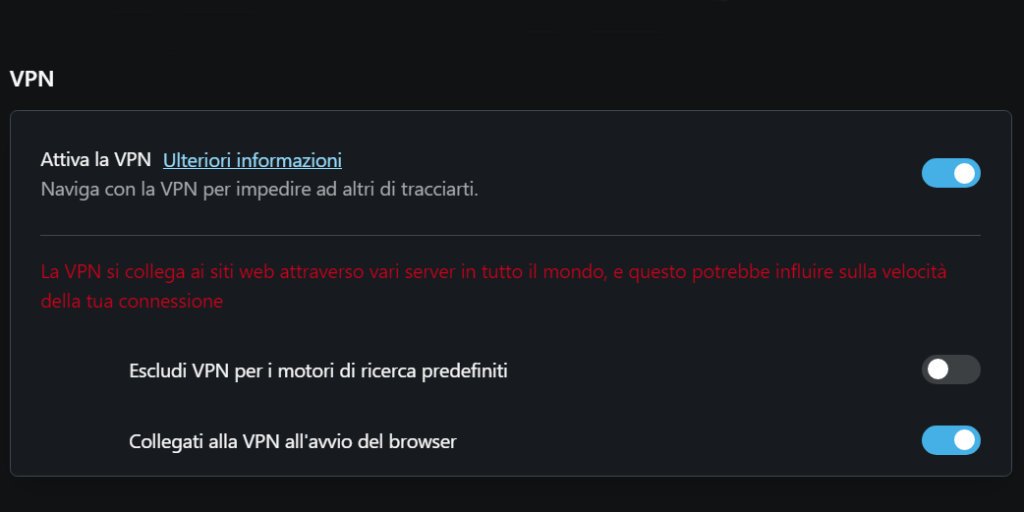
Ecco i passaggi per avviare la VPN di Opera su desktop:
- Scarica e installa Opera browser dal sito, se non l’hai già fatto.
- Nella barra laterale, clicca su
 e seleziona “Impostazioni”
e seleziona “Impostazioni”  che trovi nella sezione “Strumenti di Opera”.
che trovi nella sezione “Strumenti di Opera”. - Scendi in fondo alla pagina e clicca su “Avanzate“.
- Scendi ancora finché non visualizzi la voce “VPN”.
- Seleziona “Attiva la VPN”.
Attivare la VPN di Opera su Android

Ecco come avviare la VPN di Opera su Android:
- Scarica e installa Opera browser dallo store, se non l’hai già fatto.
- Clicca sul logo di Opera
 in basso a destra.
in basso a destra. - Clicca su “VPN”.
- Attiva la VPN cliccando sul pulsante
 .
.
Il procedimento è concluso, la tua Virtual Private Network è attiva. Ora puoi navigare in tutta privacy, utilizzando Opera. Buona navigazione. Facile, no?
